CAD怎么畫汽車平面圖
想要利用CAD畫一個簡單的汽車平面圖,應該怎么做呢,下面跟著小編一起來畫簡易的小轎車平面圖吧。
1、首先將CAD這款軟件打開,進入到CAD的操作界面;
2、在該界面找到直線命令,如圖所示:
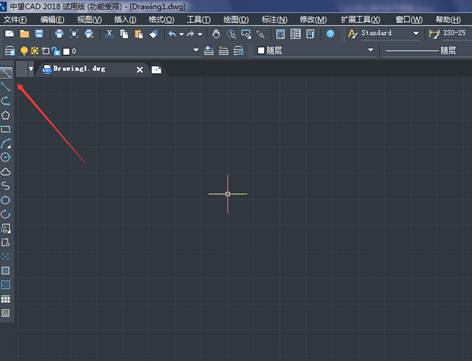
3、選擇直線命令,在繪圖區里繪制汽車的輪廓,如圖所示:

4、再在工具區里找到橢圓形工具,如圖所示:
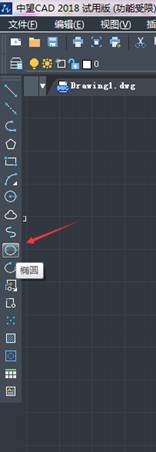
5、選擇橢圓形工具在上畫出汽車的輪胎,如圖所示:
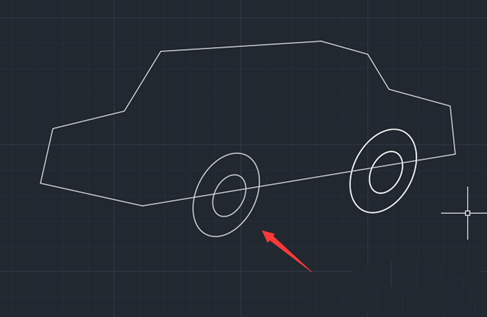
6、再在工具區內找到圓弧選項,如圖所示:
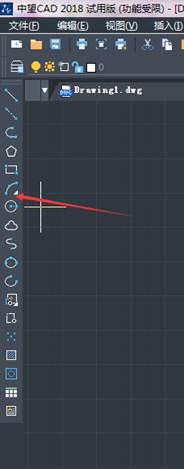
7、選擇圓弧選項,在車輪和車身上畫出里面的輪胎結構線,如圖所示:
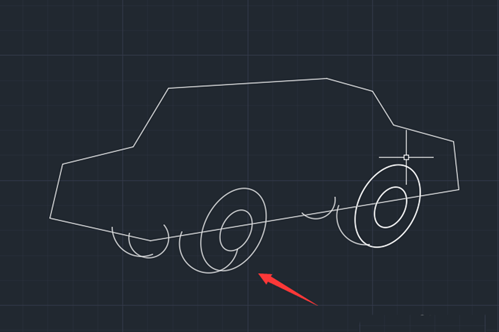
8、再在工具區內找到修剪命令;
9、選擇修剪命令將圖中多余的線修剪掉,如圖所示:
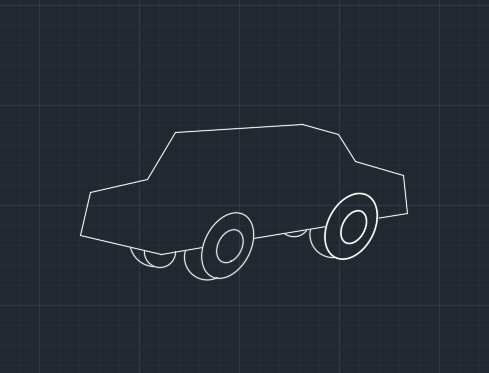
10、再在工具區內找到直線命令;
11、選擇直線命令,在汽車輪廓內畫出汽車的整體結構,如圖所示:
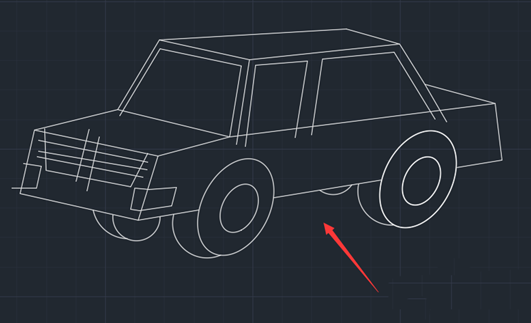
12、在選擇修剪命令,將多余的線修剪掉這樣我們在CAD中就畫出了小汽車,如圖所示:
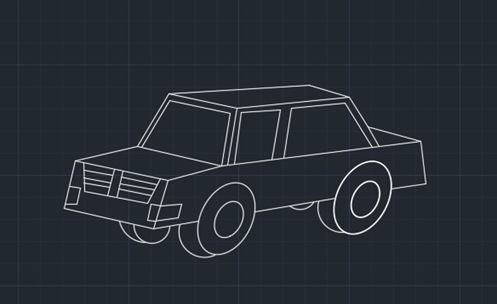
推薦閱讀:中小學綜合實踐活動
推薦閱讀:CAD制圖初學入門
·數字化轉型正當時!中望+博超全國產電力行業解決方案助力行業創新發展2025-03-27
·中望隆迪落戶上海,開啟中國工業軟件產業升級新征程2025-03-25
·中望軟件2025經銷商大會圓滿召開,共繪工軟生態新藍圖2025-03-17
·中望CAx一體化技術研討會:助力四川工業,加速數字化轉型2024-09-20
·中望與江蘇省院達成戰略合作:以國產化方案助力建筑設計行業數字化升級2024-09-20
·中望在寧波舉辦CAx一體化技術研討會,助推浙江工業可持續創新2024-08-23
·聚焦區域發展獨特性,中望CAx一體化技術為貴州智能制造提供新動力2024-08-23
·ZWorld2024中望全球生態大會即將啟幕,誠邀您共襄盛舉2024-08-21
·玩趣3D:如何應用中望3D,快速設計基站天線傳動螺桿?2022-02-10
·趣玩3D:使用中望3D設計車頂帳篷,為戶外休閑增添新裝備2021-11-25
·現代與歷史的碰撞:阿根廷學生應用中望3D,技術重現達·芬奇“飛碟”坦克原型2021-09-26
·我的珠寶人生:西班牙設計師用中望3D設計華美珠寶2021-09-26
·9個小妙招,切換至中望CAD竟可以如此順暢快速 2021-09-06
·原來插頭是這樣設計的,看完你學會了嗎?2021-09-06
·玩趣3D:如何巧用中望3D 2022新功能,設計專屬相機?2021-08-10
·如何使用中望3D 2022的CAM方案加工塑膠模具2021-06-24
·教你如何兩分鐘用CAD成為計算面積的“神算子”2022-11-08
·CAD如何快速查詢時間?2020-04-28
·如何快速實現CAD直線等距偏移2017-02-28
·如何設置CAD打印文件的默認位置?2024-01-24
·CAD按圖紙名稱拆分圖紙的方法2025-03-18
·CAD全剖、半剖視圖怎么畫出2022-03-09
·CAD取消選擇對象的七種方法2021-04-13
·CAD如何使用三維對齊工具?2022-06-20














